ゴーゴーシンゴおすすめのお得情報
開催中 メルカリ500ポイントプレゼント MWUBDW 入力
新サービス Amazonで漫画が無料で読める
待てば無料で続きも読める
今だけAmazon Music Unlimited(5,000円⇒0円)
おすすめKindle Unlimited(2,940円⇒0円)
損しない情報だけ

開催中 メルカリ500ポイントプレゼント MWUBDW 入力
新サービス Amazonで漫画が無料で読める
待てば無料で続きも読める
今だけAmazon Music Unlimited(5,000円⇒0円)
おすすめKindle Unlimited(2,940円⇒0円)
毎日のカフェで作業が欠かせないシンゴです(@go5shingo)
スタバに出勤しました pic.twitter.com/vW58JtN65e
— ゴーゴーシンゴ@ガジェットブロガー (@go5shingo) April 6, 2023
カフェで作業する上で大事なのがネットワークに繋ぐことで、ガジェットブロガーの僕は画像のアップロードも多いので通信速度の低下=作業効率の低下に繋がります。
今まではiPhoneのテザリングで作業してましたが、問題なのがiPhoneの電池消耗問題。
テザリングだとスマホのバッテリー消費も多く、通信速度も安定しないのが悩みでした。

そんなノマドワーカー難民を救うかもしれない商品がTP-Link M7450モバイルWi-Fiルーターです。
最大300Mbpsのダウンロード速度と、50Mbpsのアップロードに対応した LTE-Advanced(4G)に対応、最大32台までの接続が可能な使いやすいスペックになってます。
さらに主要通信会社のプラチナバンドにも準拠しており、SIMを選ばずに通信が可能。
Micro USB充電が残念ポイントですが、3000mAhバッテリーは最長15時間稼働できるのでそれほど充電の問題もありません。
今回はTP-Link M7450のレビューです。


現状の4G Wi-Fiモバイルルーターでは使い勝手No.1だと思います
メーカーより提供を頂いておりますが自由レビューです
本製品にはSIMは付属しておりません。別途SIM契約が必要になります
最初にTP-Link M7450のスペックを紹介します。
| ハードウェア機能 | |
|---|---|
| インターフェイス | Micro-USBポート×1(充電用) microSIMカードスロット×1 microSDカードスロット×1 |
| ボタン | 電源オン/オフ、メニュー |
| 電源 | 3000mAh充電式バッテリー |
| ネットワークタイプ V2 | 【4G】FDD-LTE:B1/B3/B5/B8/B18/B19/B21/B26/B28 TDD-LTE:B41 【3G】DC-HSPA+/HSPA/UMTS:B1/B5/B8/B19 キャリアアグリゲーション: B1+B5/B7/B8/B20 B3+B3/B5/B7/B8/B20/B28/B38/B40 B5+B5/B7/B40 B7+B7/B8/B20/B28 B28+B40 B38+B38 B40+B40 B41+B41 |
| データレート | ダウンロード:300Mbps、アップロード:50Mbps |
| 寸法(幅 X 奥行き X 高さ) | 112.5×66.5×16mm |
| アンテナ | 内蔵アンテナ |
| マイクロ SDカード リーダー | 最大32GB(SDカード本体は別売り) |
| スクリーン ディスプレー | 1.44インチTFT液晶 |
| ワイヤレス機能 | |
|---|---|
| ワイヤレス規格 | IEEE 802.11a/b/g/n/ac 300Mbps(2.4GHz)or 867Mbps(5GHz) |
| 周波数範囲 | 2.4GHz&5GHz |
| 発信パワー | 2.4G <20dbm, 5G <23dbm |
| ワイヤレスセキュリティ | WPA-PSK/WPA2-PSK、ワイヤレスMACフィルタリング対応 |
| DHCP | DHCPサーバー、DHCPクライアントリスト |
| その他 | |
|---|---|
| RNDIS Support | USBテザリング対応 システム要件:Windows 7以降 |
| 認証 | CE, RoHS |
| パッケージ内容 | M7450本体 Micro-USBケーブル SIMカードアダプター(nanoSIM → micro) 3000mAhバッテリー かんたん設定ガイド |
| システム要件 | Windows 7以降, Mac OS, Android, iOS |
スペックだけ見ても分かりづらいのでポイントを紹介しますね。
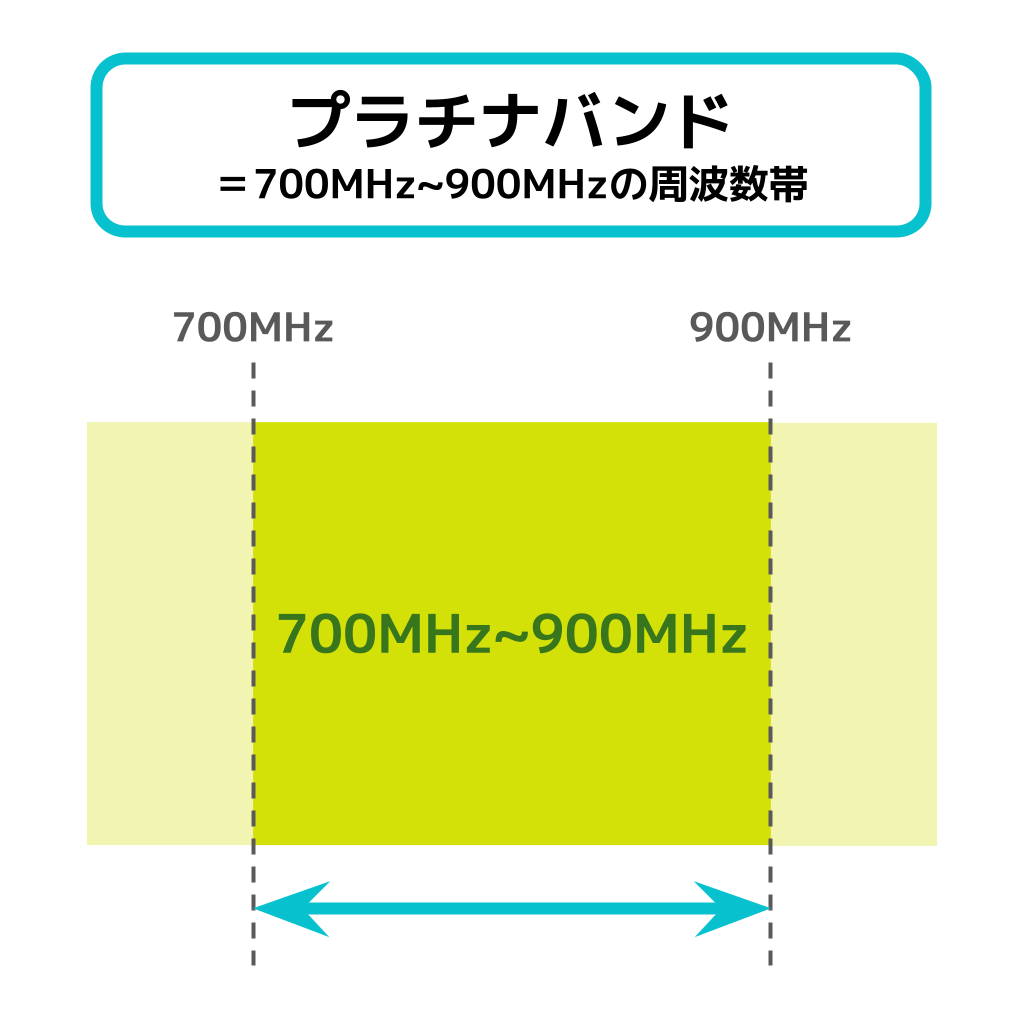
本機の最大の特徴が主要4社(Docomo,au,ソフトバンク、楽天モバイル)のプラチナバンドに対応している点です。
プラチナバンドとは700MHz〜900MHzの繋がりやすく通信速度も速い1番美味しい電波周波数帯のことを言います。
プラチナバンドに対応していないと、屋外で快適に通信ができなかったり圏外になったりします。
TP-Link M7450の対応バンドは以下の通りです。
これだけでは良く分からないと思いますので、各通信キャリアの対応バンド(4G)を解説します。
| 1 | 2.1GHz | 主要周波数帯で全国広く対応 |
| 3 | 1.8GHz | 東京・名古屋・大阪メイン |
| 19 | 800MHz | 郊外や山間部用のプラチナバンド |
| 21 | 1.5GHz | 地方都市メインのエリア補助バンド |
| 28 | 700MHz | 一部の地域で運用中のプラチナバンド |
| 42 | 3.5GHz | キャリアアグリゲーション用に使用 |
Docomoの周波数帯に本機はフル対応しております。
特に必須のB1、B3、B19はもちろん補助バンドと呼ばれる周波数帯にも対応。
安心して使えるスペックになってます。
| Band | 周波数 | 備考 |
| 1 | 2.1GHz | 主要周波数帯のひとつ |
| 3 | 1.7GHz | 2019年に追加 |
| 11 | 1.5GHz | あまり使われていない |
| 18 | 800MHz | 主要周波数帯でプラチナバンド |
| 26(18) | 800MHz | バンド18を内包 |
| 28 | 700MHz | サブのプラチナバンド |
| 41 | 2.5GHz | 「WiMAX 2+」 |
| 42 | 3.5GHz | キャリアアグリケーション用のバンド |
auのバンドにはほぼフル対応です。
特に大事なB1,B18,B28に対応しているので通信品質に問題ありません。
B42のキャリアアグリゲーション用バンド非対応ですがauスマホでも対応していない機種もありますので通信には問題ありません。
| Band | 周波数 | 備考 |
| 1 | 2.1GHz | 主要周波数帯 |
| 3 | 1.7GHz | 主要周波数帯 |
| 8 | 900MHz | 主要なプラチナバンド |
| 11 | 1.5GHz | ほぼ使われていない |
| 28 | 700MHz | サブのプラチナバンド |
| 41 | 2.5GHz | 主にSoftbank Airなどで利用 |
| 42 | 3.5GHz | キャリアアグリケーションに利用 |
ソフトバンクのバンドにはほぼフル対応です。(B11はほぼ使われていないので)
特に大事なB1,B3,B8に対応しているので快適に使えます。
B41はキャリアアグリゲーションでも使われるかもしれません。
| Band | 周波数 | 備考 |
| 3 | 1.7GHz | 楽天モバイルの主要周波数帯 楽天回線で利用 |
| 18/26 | 800MHz | auから借りている(ローミング)周波数帯 パートナー回線で利用 |
楽天モバイルのバンドはフル対応です。
ただし楽天モバイルはプラチナバンドを持っていないのでauのバンドをつかっております。

説明が長くなったけど、どこの通信会社のSIMを使っても問題ありません
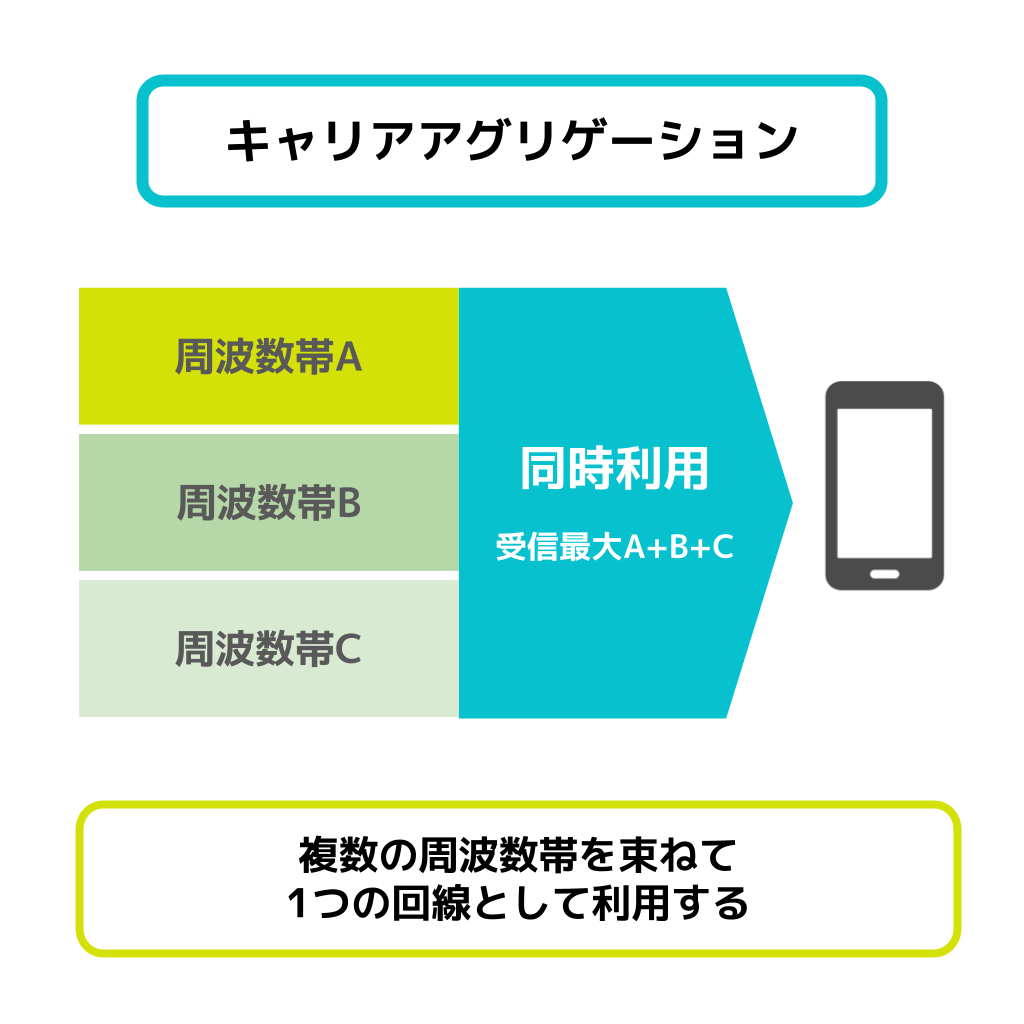
キャリアアグリゲーション→複数の電波を束ねて1つの回線として使用し速度アップが図れる技術
本機はスマホやWiMAXで対応しているようなキャリアアグリゲーションにも対応しております。
複数の周波数帯電波を1つの電波として重ねることで、電波の通信速度がアップします。
下りで300Mbps、上りで50Mbpsまでの最大通信速度が出せるようになります(理論値)

続いて実機レビューをしていきます
ここからはTP-Link M7450の外観レビューです。

最初に付属品をチェックします。
充電ケーブルが付属しておりますが、充電器は別途必要なので注意です。

Wi-Fi本体の見た目はグレーとブラックのツートンのカラーになっており、ビジネスでも使える落ち着いたカラーでう。
黒い部分は中央部分は液晶になってます。


左右にはそれぞれ物理ボタンがあります。
本機は2つの物理ボタンで選択を決定をできるシンプル操作になってます。

側面にはMicro USB充電端子があります。
USB-C端子じゃないのが残念ポイントです。

裏面のカバーは簡単に開けられます。
向かって左側がSDカードスロット、右側がSMトレイです。
SDカードは最大で32GBまで対応、SIMトレイのデフォルトはmicoro SIMですがここはnano SIMにして欲しかったところ(アダプター使うのがメンドイ)
SDカードの使用用途としてはWi-Fi経由で写真や音楽などのデータを共有できたりします。
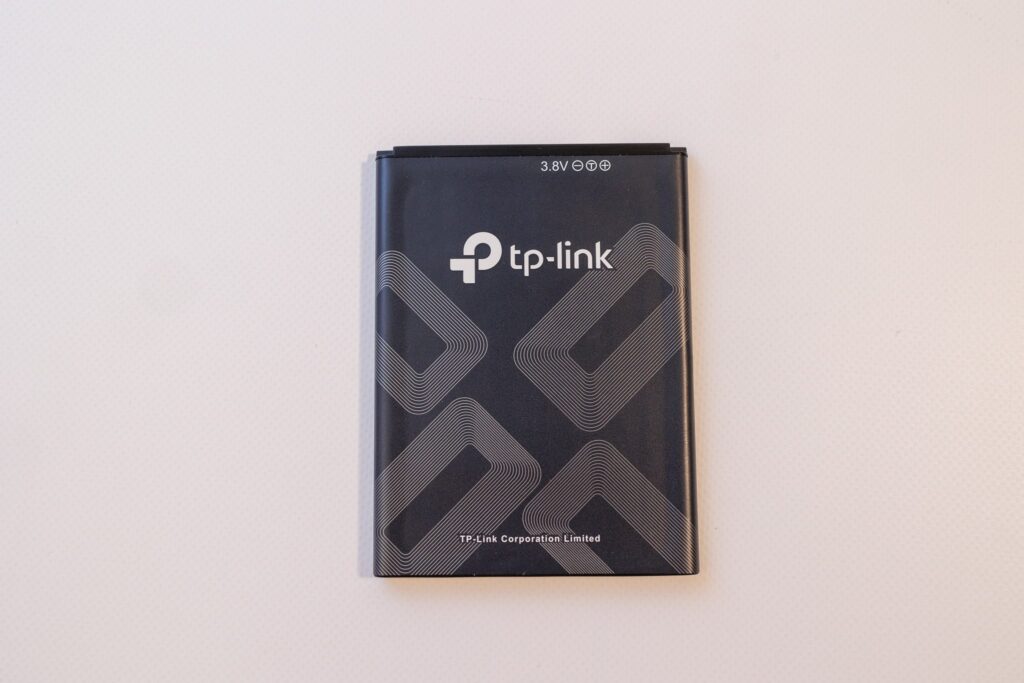
バッテリーは取り外し可能です。
バッテリーのみの単体販売は今の所無いようです。

こんな感じでバッテリーを装着してフタを閉めれば完了です。
昔のガラケーみたいなイメージ思ってもらえれば近いと思います。


大きさですが横が約12.1cm、縦が73.8cmでした。

iPhone 14 Proと比べても圧倒的に小さいのが分かるはず(厚みはWi-Fiのほうが厚いです)

重さが139gとかなり軽量です。
コンパクトスマホよりも軽いので、ポケットに入れても全然気にならない軽さです。
ここではTP-Link M7450の初期設定方法を紹介しますね。
最初に必要なのがアプリのダウンロードです。
アプリはiOS、Androidどちらも対応しております。
以下がアプリの指示画面のスクショになります。
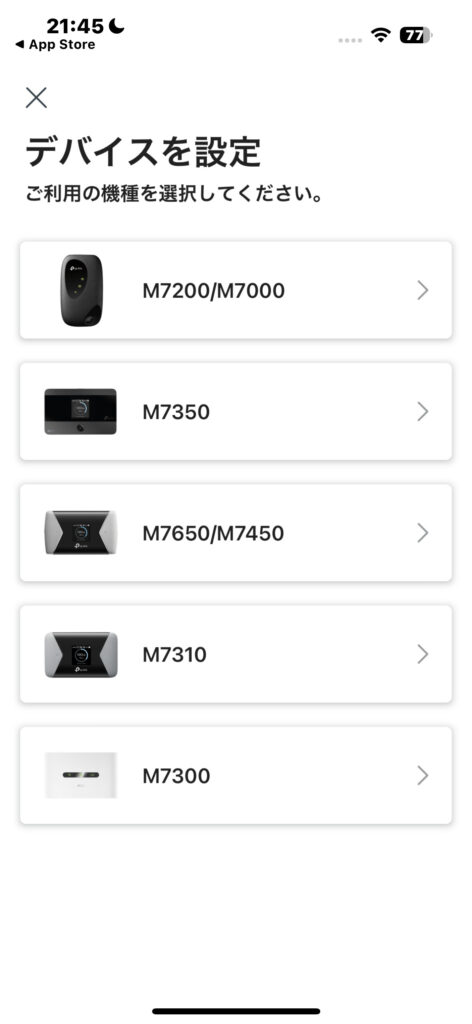
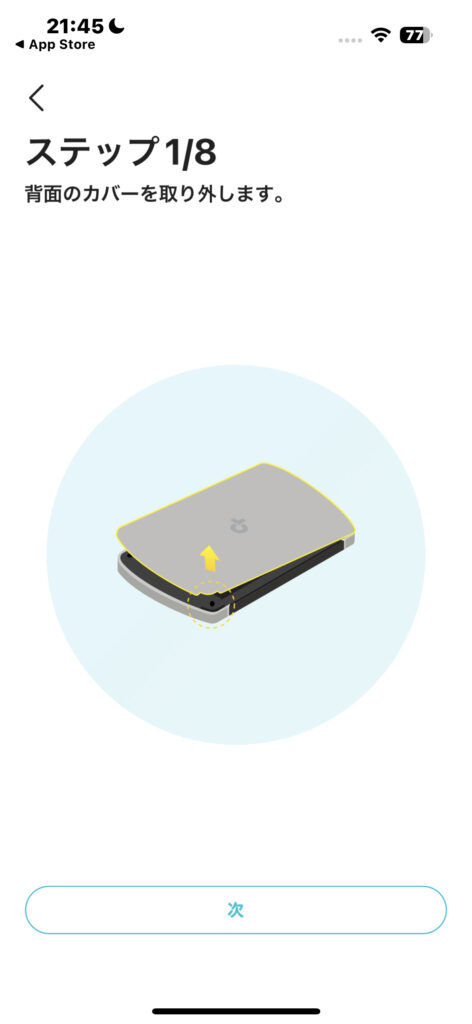
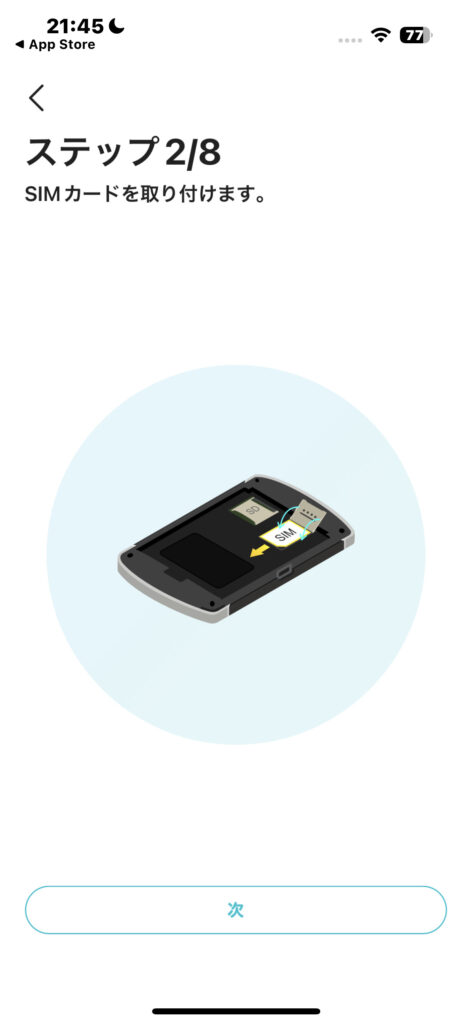
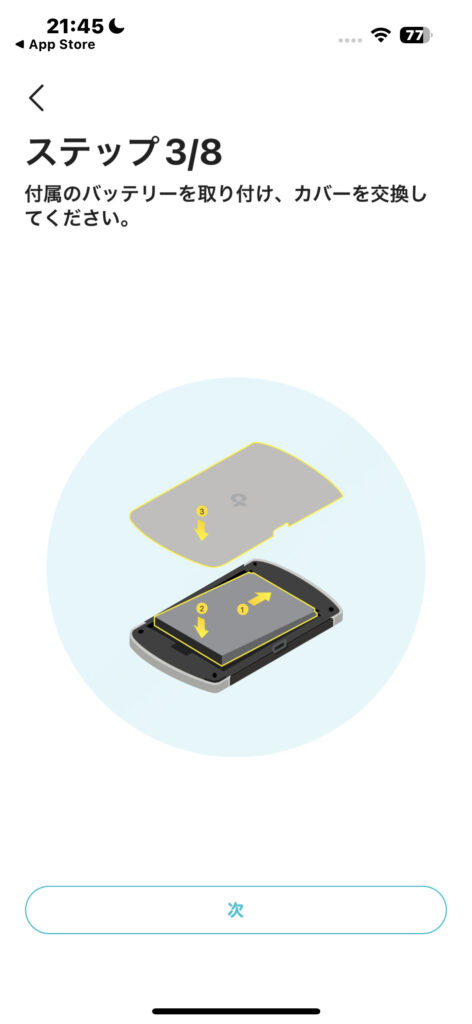
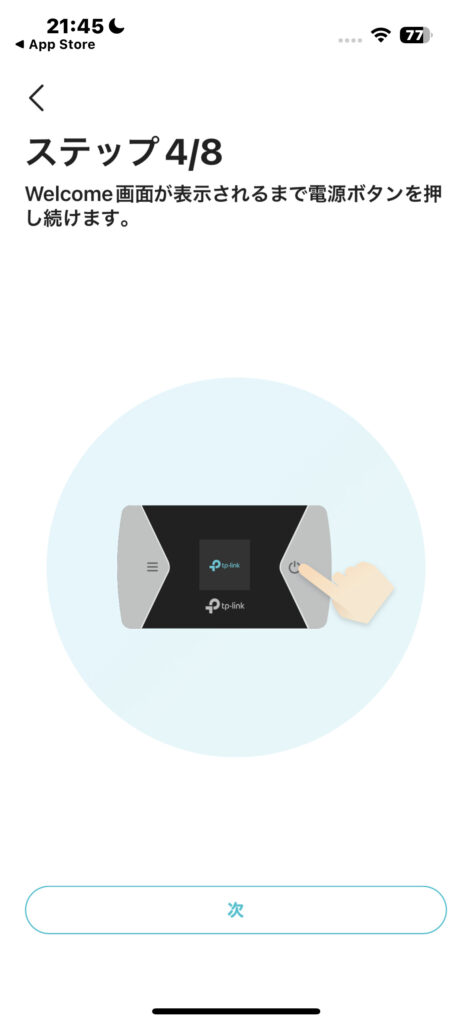
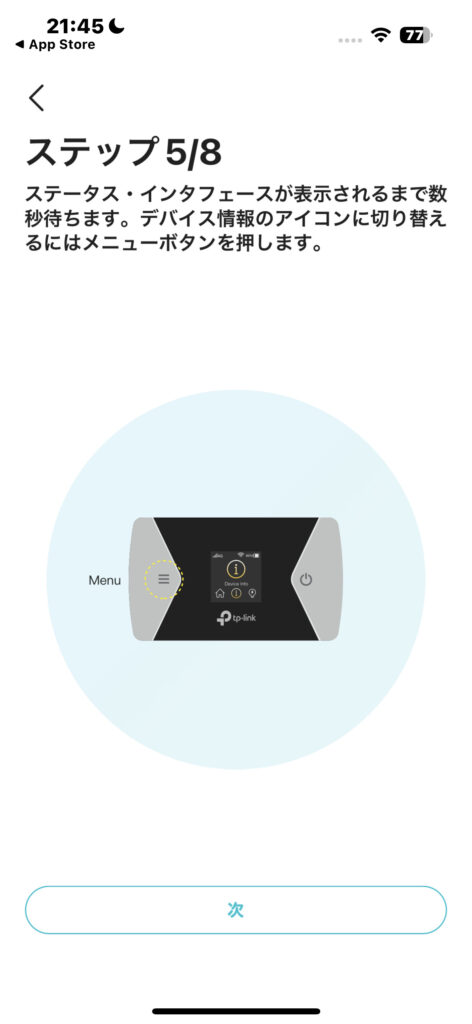
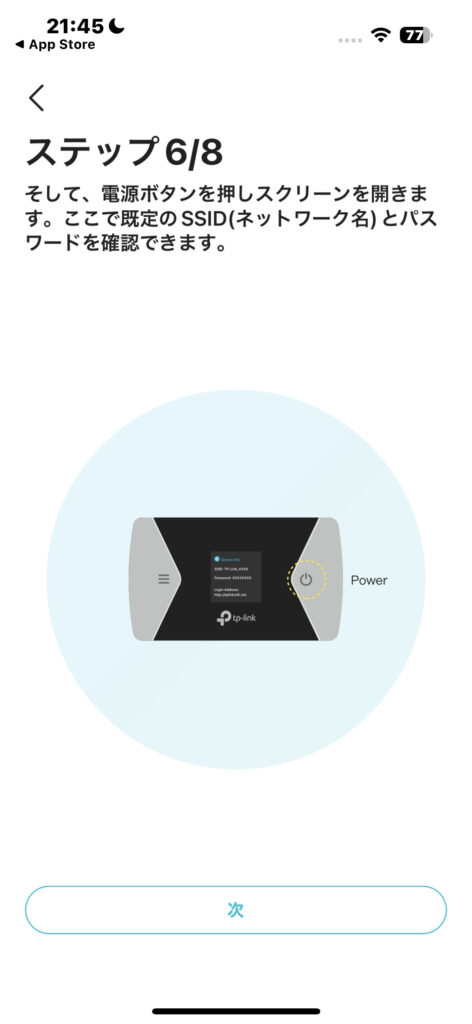
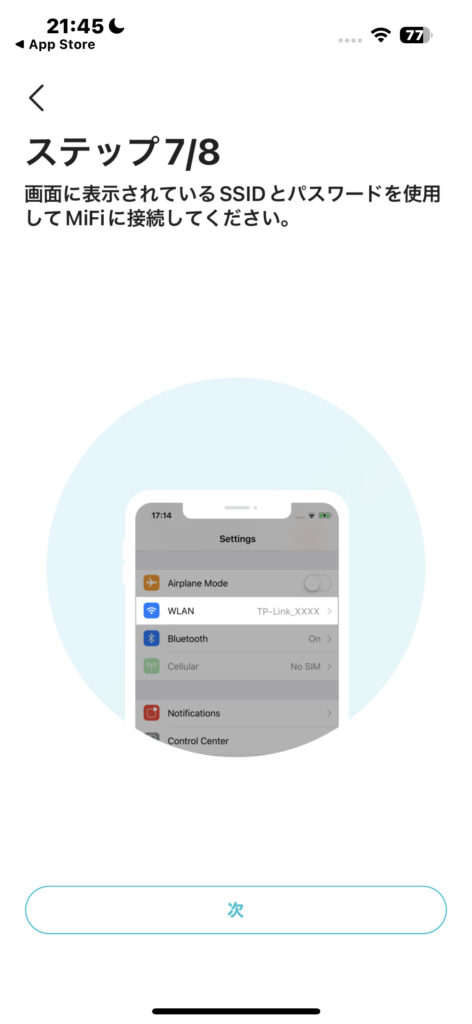
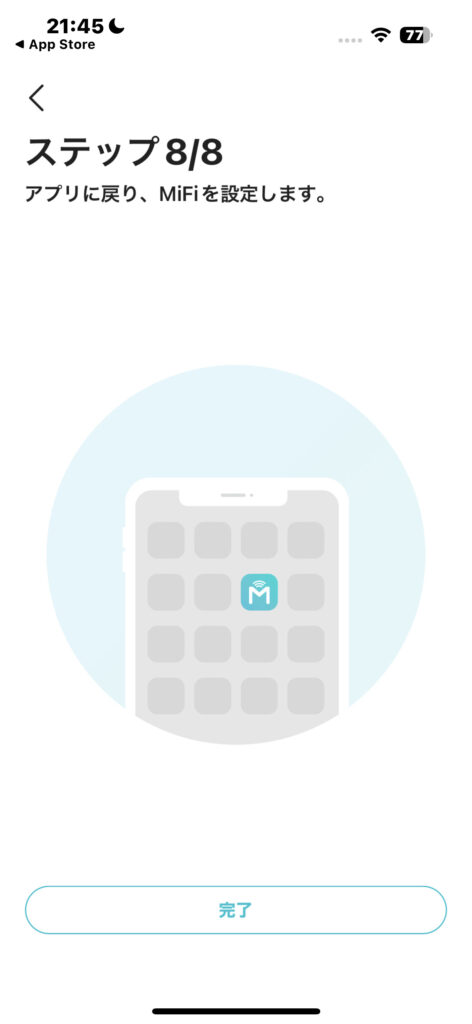
初期設定のイメージはこんな感じで簡単です。
唯一苦戦するとすればSIMカードを入れることかもしれません。

今のSIMはほとんどがnano SIMなのでnano SIM用のアダプターを使って物理SIMを入れる必要があります。
その際に付属のシールを貼ってSIMトレイに入れると安定するので、入れ方に悩んでいる方は参考にしてください。
ここではTP-Link M7450の実際の通信速度をレビューします。
使用回線はソフトバンク回線になります。
回線速度は日時や環境によって異なりますので参考程度にしてください
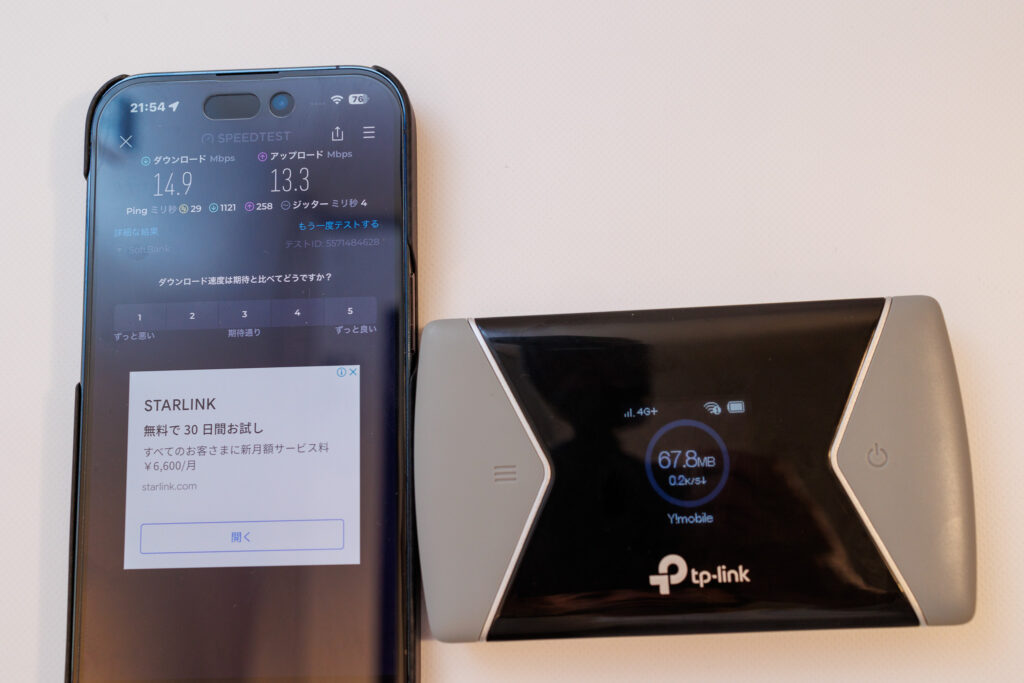
ダウンロード→14.9Mbps
アップロード→13.3Mbps
iPhone 14 Proに繋いで通信速度を計測しました。
実測値は約15Mbpsとネット閲覧くらいなら問題ない数値でした。
動画に関してもHD動画でしたら普通に見れますが、4K動画だとカクつきが気になりました。
体感としては普段のスマホと変わらないスピードが維持されている印象です。
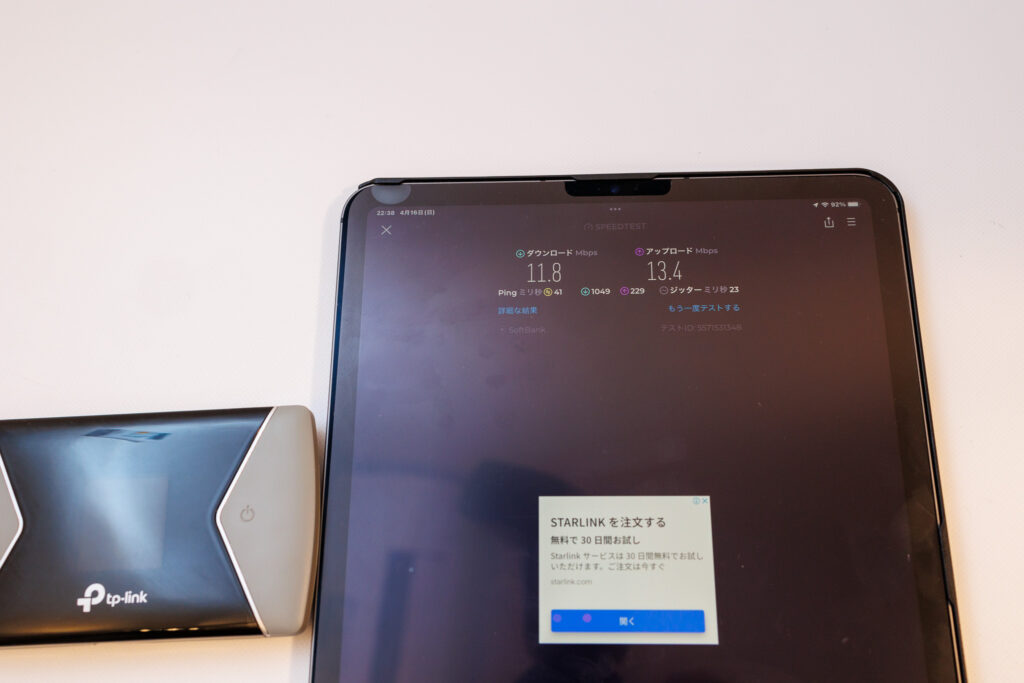
ダウンロード→11.8bps
アップロード→13.4Mbps
タブレットのiPad Pro11でも測定しました。
スマホとほとんど変わらない通信速度で、スマホ、タブレット共に差が少ない結果となりました。
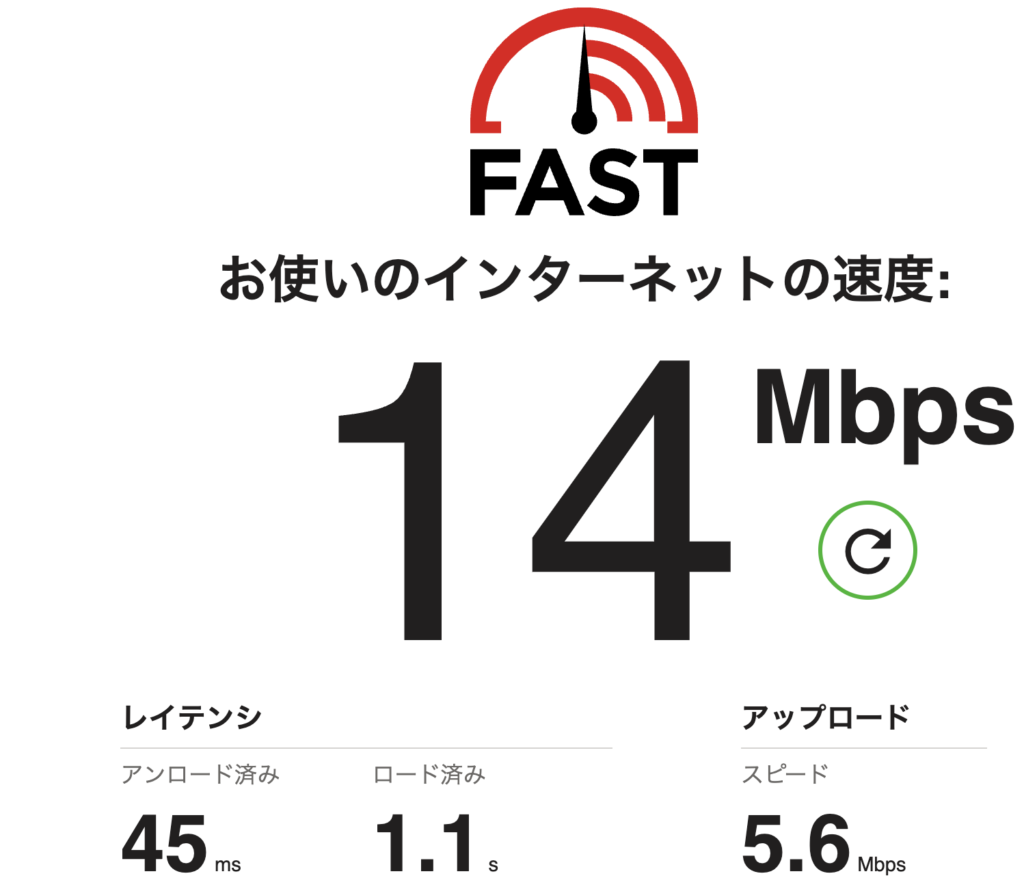
ダウンロード→14Mbps
アップロード→5.6Mbps
最後にカフェでよく使うMacBook Proでの計測です。
こちらもスマホやタブレットとほとんど変わらないスピードでした。
僕の使用用途(ブログ執筆や事務作業)程度でしたら快適に行えました。
結論としてデバイス間での通信速度の差は少なくSIMの通信速度に左右される印象でした
ここではTP-Link M7450を使って感じたメリットや良かった点を紹介します。
バッテリーは最長15時間、待受で900時間とロングライフバッテリーです。
僕が1日外出してもバッテリーが50%は残る状態だったので、モバイルWi-Fi=電池持ちが悪い過去のイメージがなくなりました。

重さは139gでスマホよりも小さいので持ち運びがラクです。
ガジェットポーチに入れても場所を取らないし、重さも軽いので入れっぱなしにしてても問題ありません。
本機はシンプルなUIなので説明書を読まなくても使い方が分かります(赤い点はストロボの光なので気にしないでください)


ネットワークモード(左)、データー容量表示画面(右)

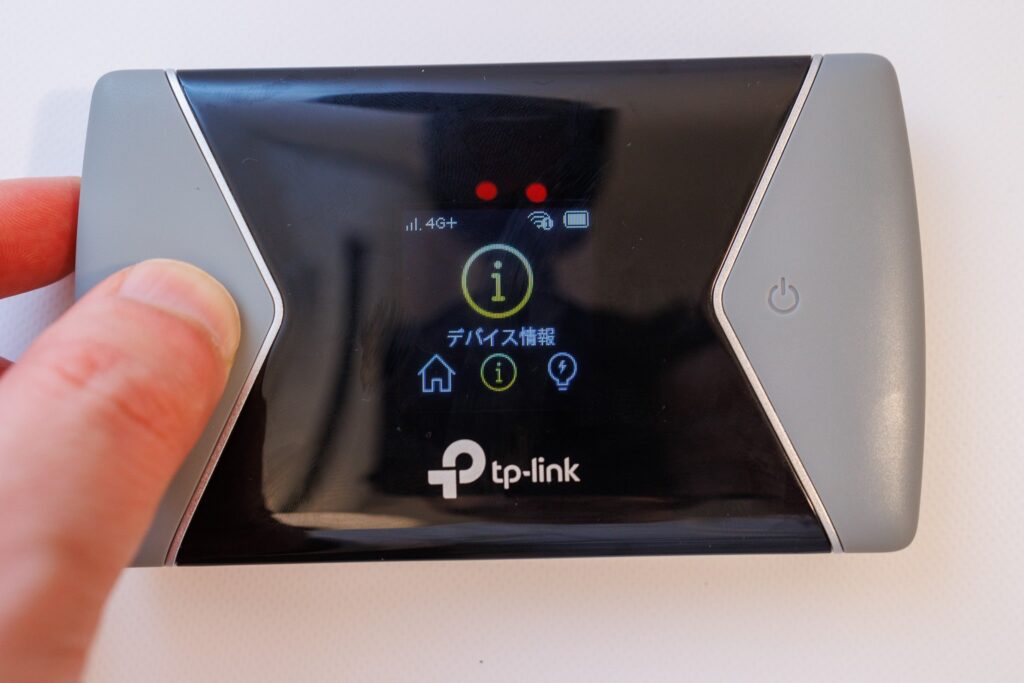
ホーム画面(左)、デバイス情報(右)


省電力(左)、WPSボタン(右)


Wi-Fiバンド(左)、データローミング(右)
基本的に左のボタンでモードを選択して右の電源ボタンが決定の簡単な仕様になってます。
難しいことは一切ないので誰でも簡単に使いこなせると思います。
本機は5G非対応なのがデメリットでありメリットです。
現状都内でも安定して5Gで接続できる地域は少なく、メインが4G通信になります。
キャリアアグリゲーション4Gが使えるので昼時や夜間のピーク時でも通信速度が1桁なんてことにはめったにならないので実用的な機種だと言えます。
メリットとは逆にTP-Link M7450を使って感じたデメリットや注意点も紹介します。

スマホに慣れていて、つい画面タッチしても操作できないのが気になりました。
タッチ操作に対応するとコストが掛かるので賛否ありますが、タッチ操作ができた方が便利だとは感じました。
本機はMicro USB充電でUSB C非対応です。
バッテリー持ちが良いのでケーブルを持ち歩くことは少ないですが、USB-Cケーブルにしてもらえれば荷物が減らせるので助かりますね。

TP-Link M7450購入がおすすめな人はどの通信キャリアでも使える万能なモバイルWi-Fiが欲しい方です。
日本の通信キャリアであれば全て快適に通信可能でWiMAXなどのように1つの通信キャリアでしか使えないなどの不都合もありません。
さらにコンパクトな筐体ながら15時間持つロングバッテリーなどビジネスで1日外出する方でも充分に使えます。
5Gが使えないのも実は良い点で格安SIMのデータ通信SIMを使ったり、povo2.0のデータ使い放題(24時間)330円など安く運用できるのも便利な点です。
以上がTP-Link M7450でした。
本機は主要4社の通信バンドにフル対応しているので、使い勝手が抜群に良い製品でした。
Micro USBやタッチ操作非対応などの弱点もありますが、SIMを選ばずにコストを安く運用できるのが最大の魅力です。
ノマドワーカーやビジネスマン、学生にもおすすめできるモバイルWi-Fiルーターだと思います。

モバイルWi-Fiルーターが欲しい方は間違いなく後悔しない商品です
開催中 メルカリ500ポイントプレゼント MWUBDW 入力
新サービス Amazonで漫画が無料で読める
待てば無料で続きも読める
今だけAmazon Music Unlimited(5,000円⇒0円)
おすすめKindle Unlimited(2,940円⇒0円)

この記事が気に入ったら
いいね または フォローしてね!


ガジェットブロガーのゴーゴーシンゴです。
Yahoo!ニュースエキスパートのモノ・ガジェット分野のクリエイターでもあります。
企業からのレビュー依頼は250件以上実績あり。
レビュー依頼受付中です!








コメント